MATERIAL
Um tube principal
2 tubes decorativos
demais materiais abaixo

|
PLUGINS
"v" Kiwi
Simple
Carolaine & Sensibility
AAAFrames
UnPlugged-X |
(Agradeço a Guismo, Castorke, Silvia Vanessa Orsi pelos tubes, Astrid e Monaiekje, pelas Masks.
Demais tubes, pessoal)
Cores usadas neste tutorial - Background #030001 - Foreground #aa9184)
1.- Preparar gradiente com duas cores do tube
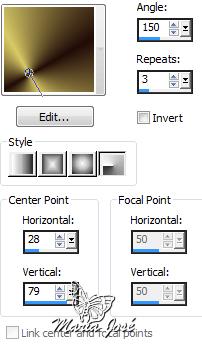
2.- Abrir transparência 950x650px, preencher com a gradiente
3.- Selections, Select All, copiar e colar o tube dentro da seleção
Deselecionar tudo
4.- Effects, Image Effects, Seamless Tiling, DEFAULT
5.- Adjust, Blur, Gaussian Blur, Radius 25,00
6.- Plugin "v" Kiwi, Zig-Zack
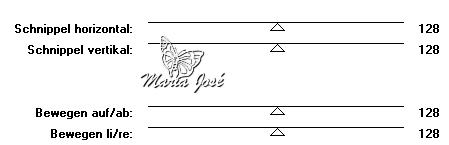
7.- Plugin Simple, Pizza Slice Mirror
8.- Layers, Duplicate, Image Mirror, Baixar a opacidade para 50%
Mudar a Blend para Multiply
9.- Layers, Merge Visible
10.- Adjust, Add Noise, Uniform, 7, Mono clicado, Adjust Sharpness, Sharpen More
11.- Layers, Duplicate, Layers, New Mask Layer, Monaiekje mask 19
12.- Layers, Merge Group, Drop Shadow 0, 0, 70, 5, branco
Ferramenta Pick esticar a layer mask até o top, veja abaixo

Mudar a Blend Mode para Hard Light ou outro
13.- Layers, Add New Layer, Preencher com branco
14.- Layers, New Mask Layer, Astrid masker 134
15.- Adjust, Sharpness, Sharpen, Layers, Merge Group
16.- Ativar a Layer Merged, de baixo
17.- Selections, Load Selection from disck enigmatico_mj
Selections, Promote Selection to Layer
Layers, Arrange, Bring to Top
18.- Adjust, Blur Gaussian Blur, 25, 00
Plugin Carolaine & Sensibility, CS-LDots, DEFAULT
Adjust, Sharpness, Sharpen More
Plugin AAAFrames, Foto Frame, 15
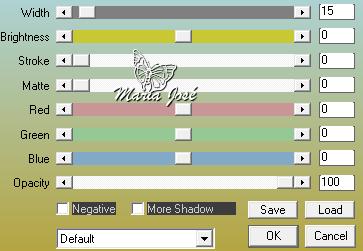
Deselecionar tudo
19.- Copiar e colar como nova layer o tube decorativo no quadro
Drop Shadow critério pessoal
Layers, Merge Down
20.- Copiar e colar o tube principal, ajustar como no modelo
Drop Shadow critério pessoal
21.- Copiar e colar como nova layer, deco_1_mj
Effects, Image Effects, Offset
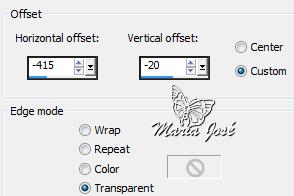
22.- Copiar e colar como nova layer, deco_2_mj, está no local certo
Mode Blend Screen ou outro
Decorar a seu gosto e drop shadow critério pessoal
23.- Copiar e colar como nova layer, deco-3
Effects, Image Effects, Offset
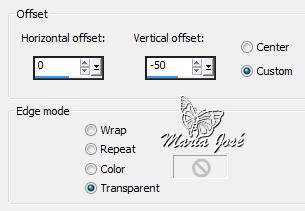
AS LAYERS DEVEM ESTAR ASSIM
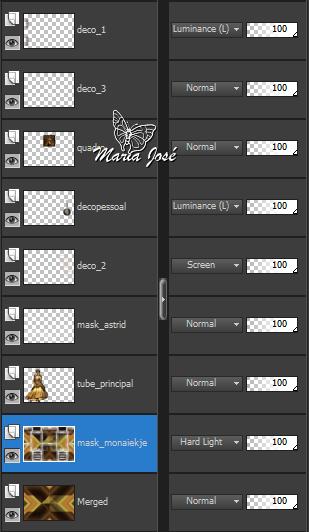
24.- Image, Add Borders, 1px, cor escura
EDIT COPY
25.- Image, Add Borders, 50px, cor branca
Magic Wand, selecionar as bordas
Colar dentro da seleção a imagem copiada
Adjust, Blur, Gaussian Blur, radius 25,00
Plugin UnPlugged-X, Defocus
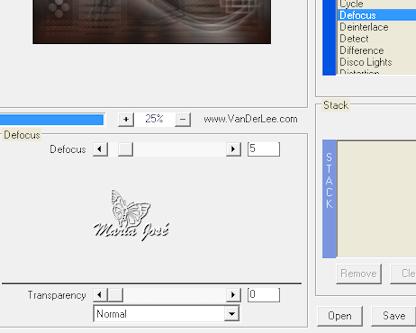
Adjust, Sharpness, Sharpen More
26.- Selections, Invert, Drop Shadow 0, 0, 100, 50, preto
28.- Image, Add Borders, 1px, cor escura
27.- Image, Resize 950px Width, Assinar, salvar em .jpg
Espero que apreciem.
Outro exemplo

Este tutorial foi criado em 17 de novembro de 2014 por Maria José Prado. É protegido por lei de Copyright e não poderá ser copiado, retirado de seu lugar, traduzido ou utilizado em listas de discussão sem o consentimento prévio e escrito de sua autora acima declinada.
VARIANTES
|


